Excel le permite realizar varios tipos de cálculos de inversión, incluidas tarifas, meses y estimaciones de ganancias. Pero, ¿sabía que es posible obtener una estimación de cuánto se realizará una inversión? Sí, en Excel hay una función que se llama VNA (Valor Actual Neto), esta función es capaz de calcular una estimación de ganancias sobre una inversión..
Cómo Hacer VNA en Excel
También es posible comprobar si esa inversión traerá pérdidas o no y evitar las mismas. Entonces, si desea realizar una inversión y tiene una estimación de cuánto será esa inversión, esta función mostrará si ese dinero invertido compensará o no.
Por lo tanto, es capaz de aportar un valor positivo o negativo, además de la estimación de inversión que ha realizado.
Poco después, descargue nuestras hojas de cálculo de inversión: Inversiones
Descargue la hoja de cálculo para practicar lo que se enseñó en este tutorial:
Cómo Hacer VNA en Excel – Paso a Paso:
Le explicaremos de la manera más simple posible, pero antes de poner en práctica la función, debe comprender algunos puntos sobre la siguiente tabla:
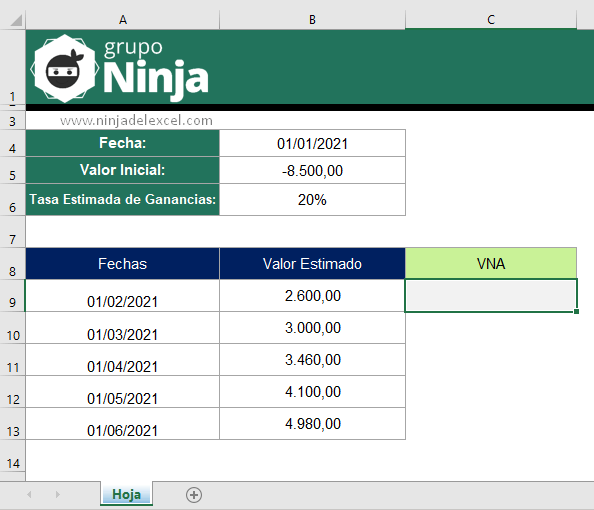
- Fecha: Informe la fecha de inicio en la que depositará su cantidad de dinero en la ubicación de inversión.
- Valor Inicial: Ingrese el valor que depositará en la ubicación invertida. Este valor debe ser negativo, sobre todo porque vas a sacar de tu bolsillo algo de dinero para aplicarlo..
- Tasa estimada de ganancia: Informe la tasa estimada de ganancia, esta será una tasa que estipulará cuánto tendrá que rendir, cuanto más baja sea más dinero tendrá, cuanto más alto sea, menos dinero tendrá.
Reciba Contenido de Excel
Registre su E-mail aquí en el blog para recibir de primera mano todas las novedades, post y video aulas que posteamos.
¡Su correo electrónico está completamente SEGURO con nosotros!
Es muy importante que me agregues a la lista de tus contactos para que los siguientes E-mails no caigan en el spam. Agregue este: E-mail: [email protected]
Valores Estimados
En la siguiente tabla, entenderemos algunos factores:
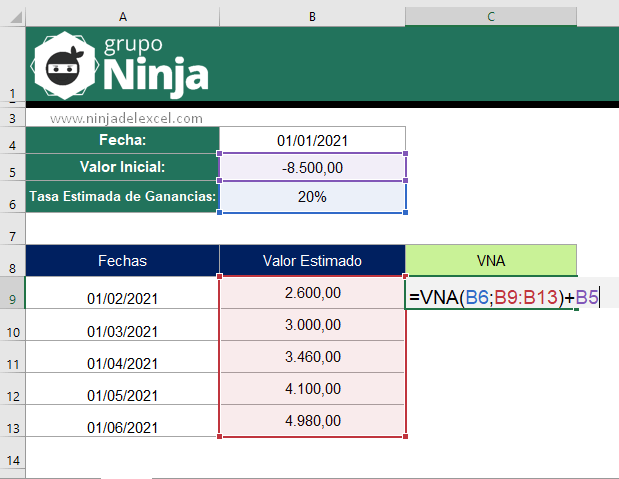
- Fechas: Informe las fechas para estipular cuales valores pretende tener cada mes o año.
- Valor estimado: Ingrese el valor estipulado que pretende obtener cada mes de acuerdo con su inversión.
- VNA: En este campo es donde aplicaremos la función, vea que en la imagen de arriba que nuestro valor dio 1,730.90, por lo que este valor fue positivo, por lo que significa que su dinero invertido rendirá y valdrá la pena. Si es negativo, entonces puede olvidarse de esta inversión estipulada, ya que esto le traerá prejuicios. Y en ese caso, tendrá que estipular otros valores y tarifas para ver si vale la pena otra inversión al final de todo.
De todos modos, usemos la función VNA, para que se aplique correctamente debe tener a mano la hoja de trabajo que descargó al principio. Ahora, así es como debería verse:
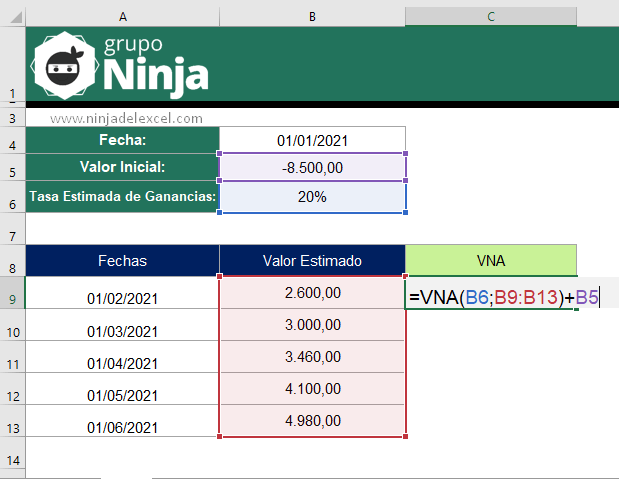
Por lo tanto, el resultado estipulado de la función será un valor positivo y seguramente su inversión valdrá la pena. Mira que todo esto fue solo un ejemplo que te mostramos, en tu caso debes incluir tus propios valores estipulados y comprobar si el VNA será positivo o no.
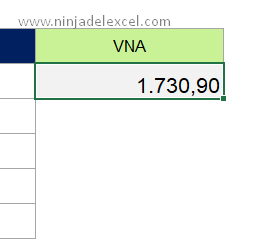
Curso de Excel Básico, Intermedio y Avanzado:
Pronto, ¡Cursos de Excel Completo! Continúa leyendo nuestros artículos y entérate un poco más de lo que hablaremos en nuestra aulas virtuales.
 Si llegaste hasta aquí deja tu correo y te estaremos enviando novedades.
Si llegaste hasta aquí deja tu correo y te estaremos enviando novedades.
¿Qué esperas? ¡Regístrate ya!
Accede a otros tutoriales de Excel
- Plantilla de Horario Escolar en Excel – Ninja del Excel
- Control de Ingresos y Egresos Mensuales en Excel – Ninja del Excel
- Cómo Formatear Números Impares en Excel – Ninja del Excel
- Cómo Convertir Tasa Mensual Para Anual en Excel – Ninja del Excel
- Plantilla para Control de Escalas de Tareas en Excel – Ninja del Excel
- Plantilla Destacar la Fecha Más Próxima en Excel – Ninja del Excel










![Función-MAX-en-Excel-[GUÍA-COMPLETA] Función-MAX-en-Excel-[GUÍA-COMPLETA]](https://ninjadelexcel.com/wp-content/uploads/2023/06/Funcion-MAX-en-Excel-GUIA-COMPLETA-304x170.jpg)





